格式工厂怎么设置输出码率和大小
时间:2022-12-30 16:59:13作者:极光下载站人气:1433
在格式工厂中,可以对视频文件进行格式的转换,也可以设置一下视频的码率和视频大小的设置,我们想要对视频进行转换的时候,想要让转换的视频更加的清晰,分辨率更好一点,那么可以通过设置一下码率的数值,可以将码率的数值设置大一点,那么转换出来的视频的清晰度就会更好,但是有的小伙伴在使用格式工厂的时候,不知道在哪里设置码率,其实当你将视频添加进来之后,在转换的页面上点击设置按钮就可以进入到设置页面中进行设置了,有需要的小伙伴可以和小编一起来看看是怎么操作的,希望对大家有所帮助。
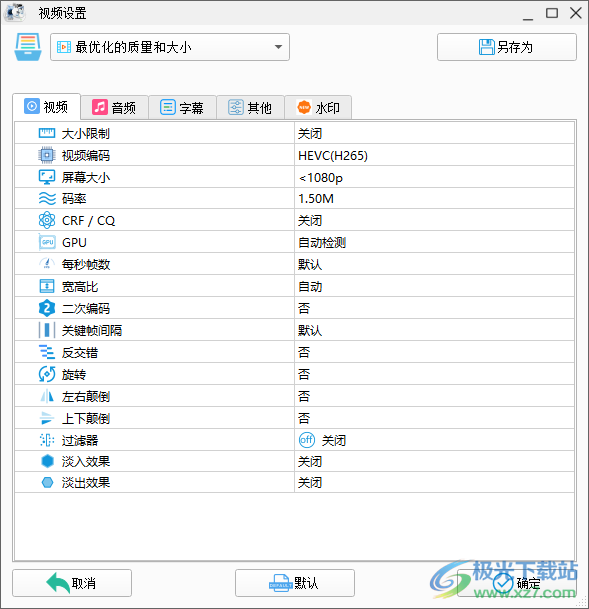
方法步骤
1.首先我们需要在左侧选择一个视频格式将我们的视频文件添加进来,这里小编选择mkv视频。
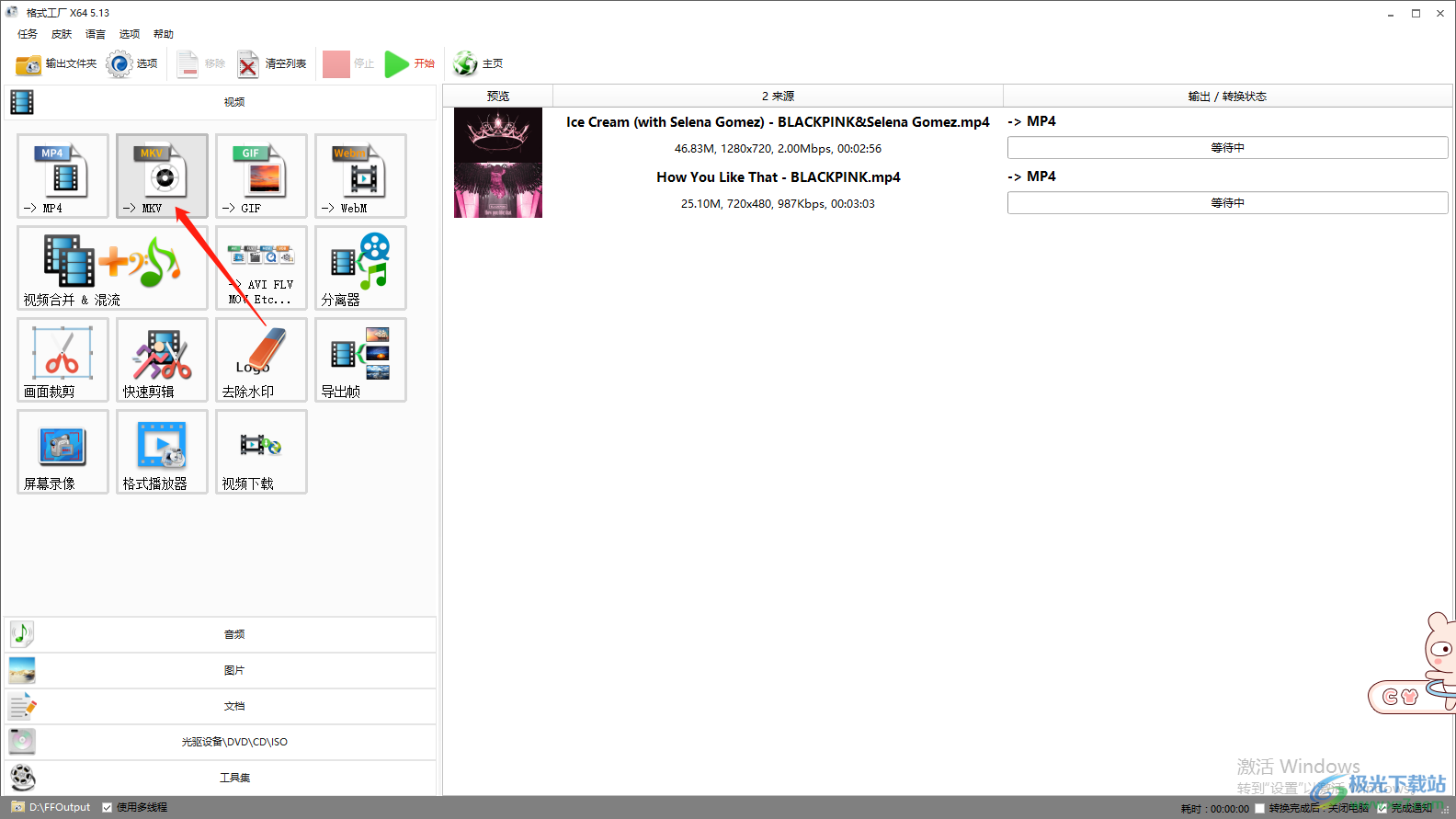
2.在打开的窗口中,点击一下【添加文件】按钮,之后将我们的视频文件添加进来。
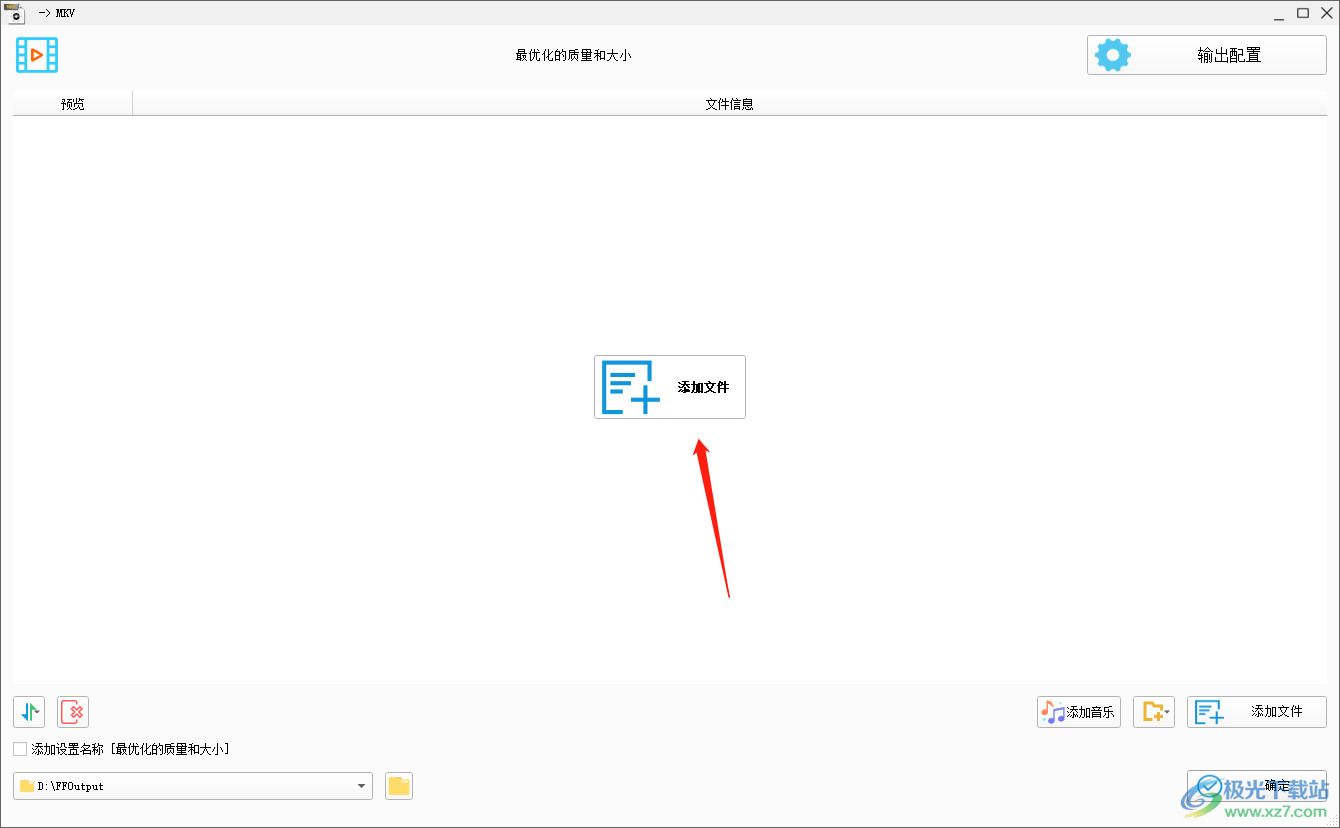
3.之后在打开的窗口中将我们需要的视频文件选中添加到页面中。
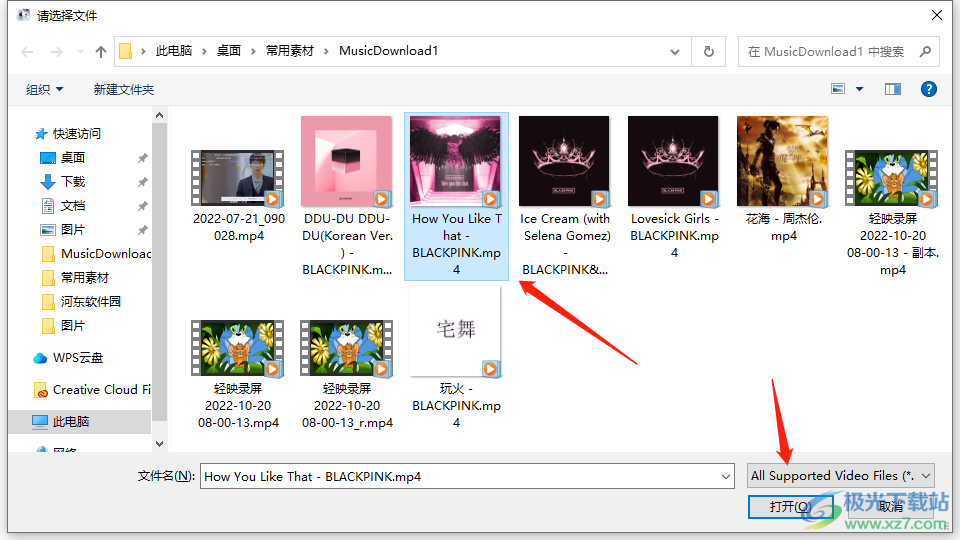
4.当我们将视频文件添加进来后,用鼠标点击一下右下角的【确定】按钮。
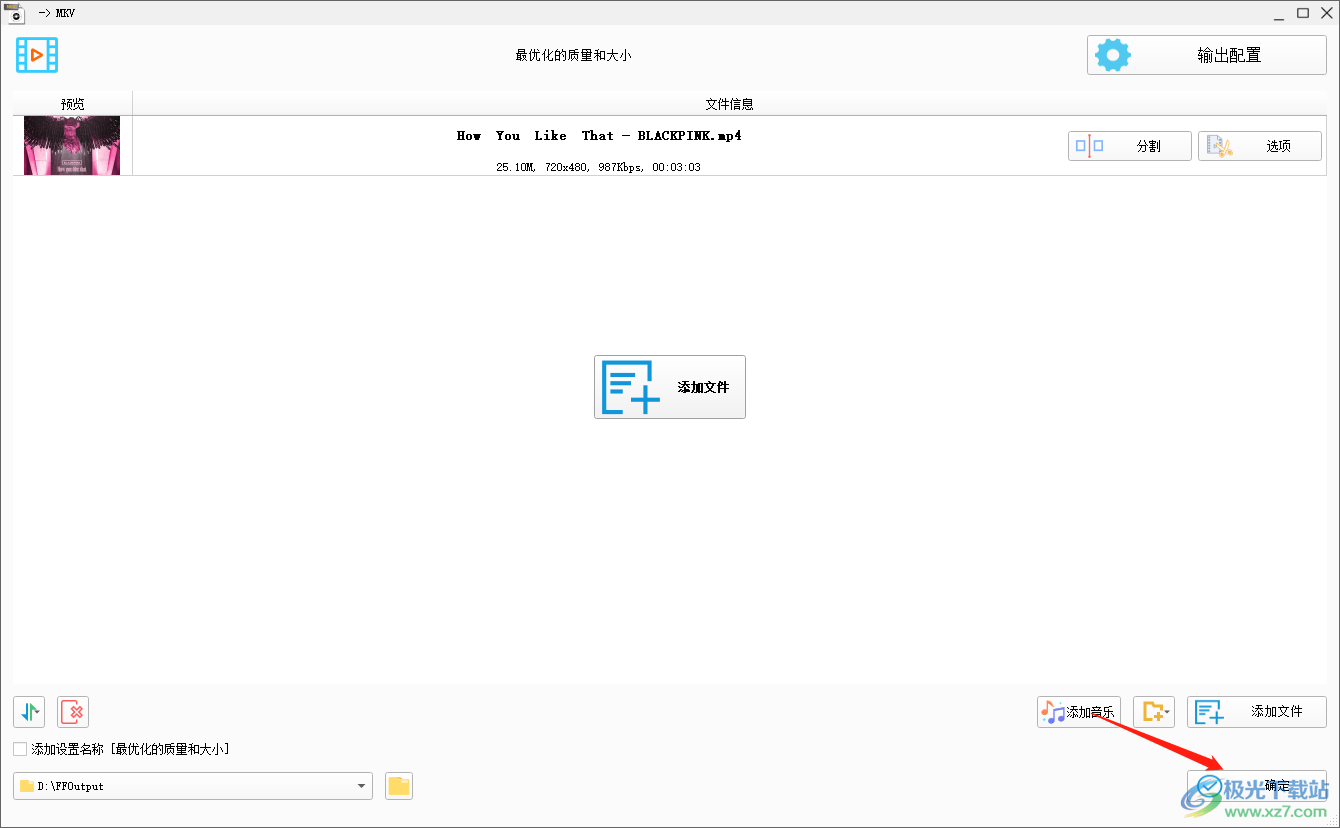
5.然后在主页面中,就会看到我们添加的视频问及那,点击一下该视频文件上的一个设置图标按钮,就会打开视频设置的窗口,并且就可以看到有码率的选项, 如图所示。
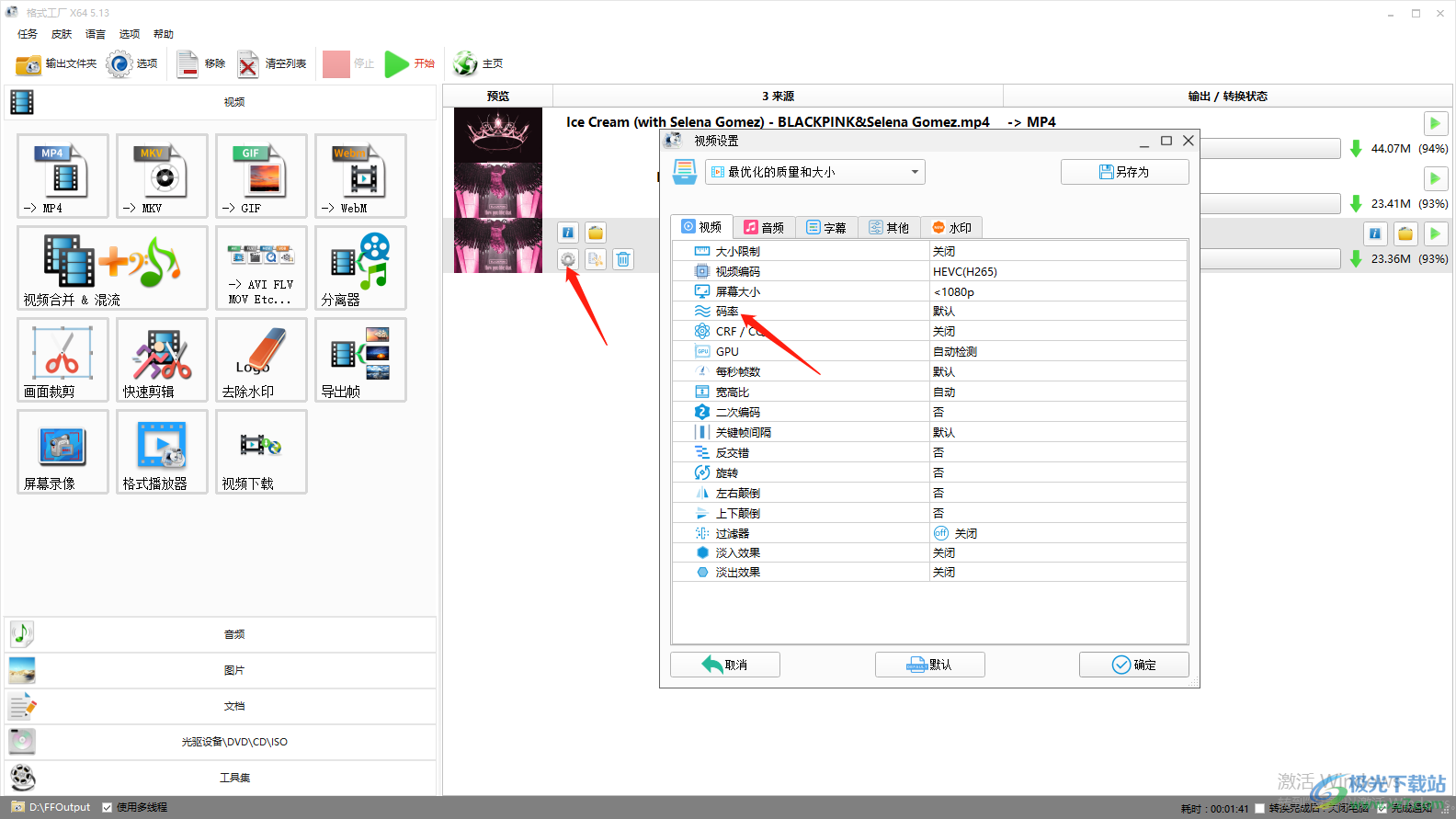
6.将【码率】对应的后面【默认】的下拉按钮点击打开,选择一个码率数值进行设置,一般码率的数值越大说明转换出来的时候的清晰度就比较好一点。
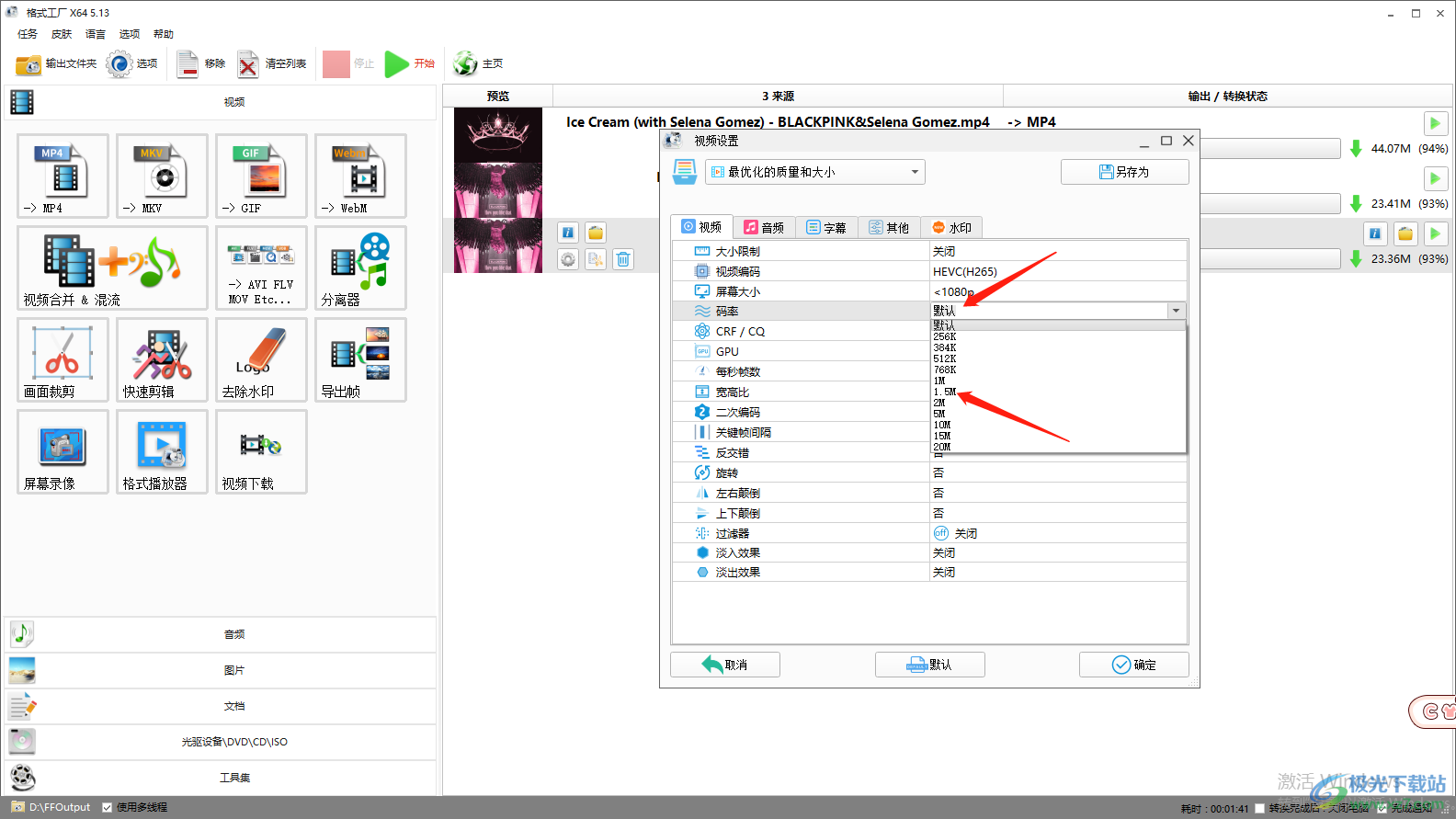
7.然后在上方点击一下【大小限制】后面的下拉按钮,可以设置一下视频输出后的视频大小,如果想要让视频输出的内存小一点的话,那么就将大小设置小一点。

8.之后用鼠标点击一下菜单选项上的【开始】按钮进行视频的转换。
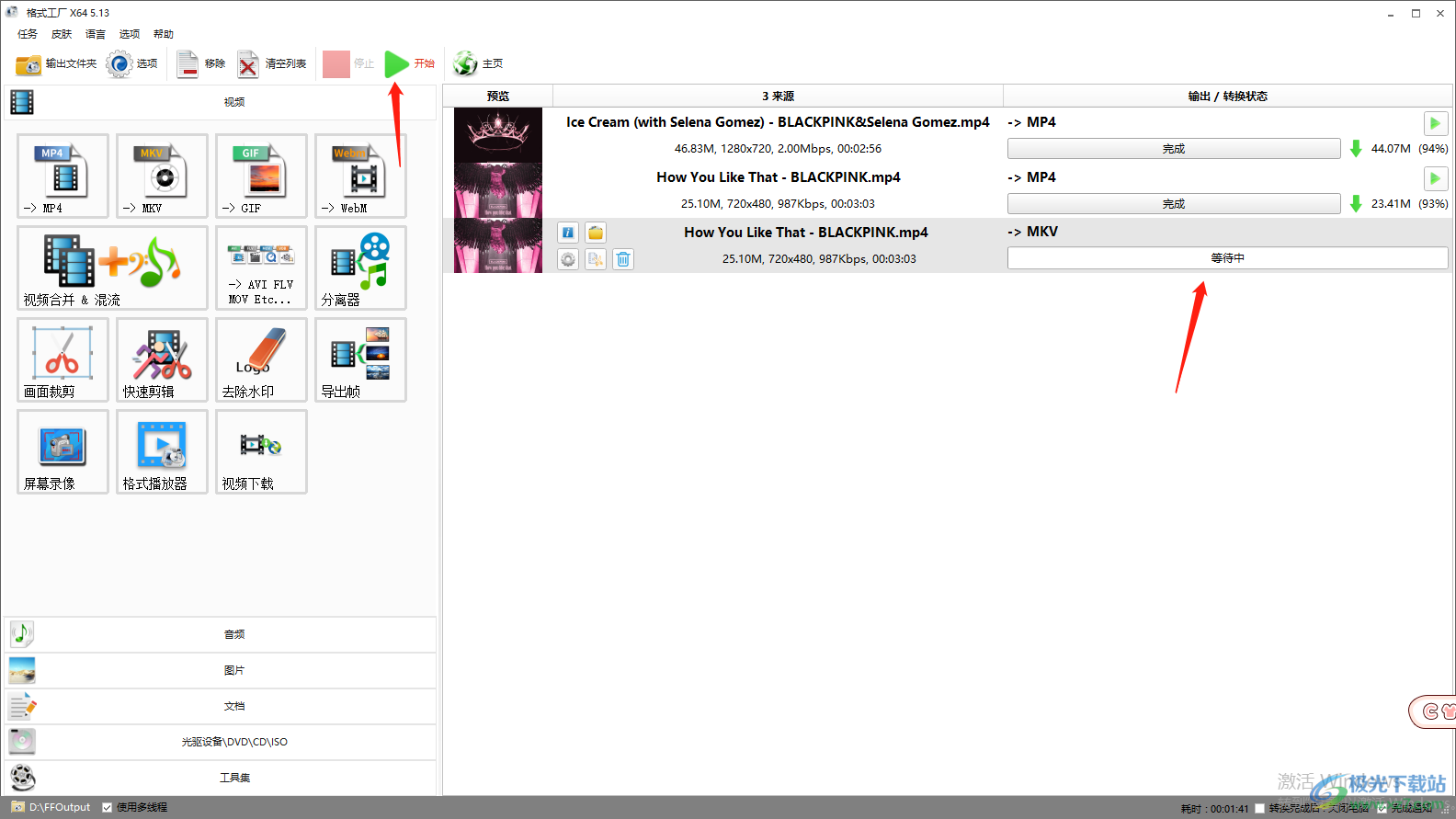
以上就是关于如何使用格式工厂设置码率和大小的具体操作方法,在使用该软件设置码率的时候,设置的码率越大则转换后的视频的画质清晰度就比较好一点,但是不要将码率设置太大了,设置太大的话,转换出来的视频的分辨率就会比较大,相应的占用内存就会比较大,那么感兴趣的小伙伴可以操作试一下。
[download]296939[/download]
相关下载
热门阅览
- 1百度网盘分享密码暴力破解方法,怎么破解百度网盘加密链接
- 2keyshot6破解安装步骤-keyshot6破解安装教程
- 3apktool手机版使用教程-apktool使用方法
- 4mac版steam怎么设置中文 steam mac版设置中文教程
- 5抖音推荐怎么设置页面?抖音推荐界面重新设置教程
- 6电脑怎么开启VT 如何开启VT的详细教程!
- 7掌上英雄联盟怎么注销账号?掌上英雄联盟怎么退出登录
- 8rar文件怎么打开?如何打开rar格式文件
- 9掌上wegame怎么查别人战绩?掌上wegame怎么看别人英雄联盟战绩
- 10qq邮箱格式怎么写?qq邮箱格式是什么样的以及注册英文邮箱的方法
- 11怎么安装会声会影x7?会声会影x7安装教程
- 12Word文档中轻松实现两行对齐?word文档两行文字怎么对齐?
网友评论